Inhaltsverzeichnis
- Die Achillesferse: Der standardmäßige WordPress E-Mail-Versand
- Die Lösung: E-Mail-Versand über SMTP konfigurieren
- Schritt-für-Schritt-Anleitung: SMTP mit dem WP Mail SMTP Plugin einrichten
- Empfohlene SMTP-Dienste für WordPress
- Detaillierte Anleitungen zur Konfiguration von WP Mail SMTP mit verschiedenen Anbietern
- Zusätzliche Sicherheit und verbesserte Zustellbarkeit durch SPF, DKIM und DMARC
- So richtest Du SPF-, DKIM- und DMARC-Records für Deine WordPress-Domain ein
- Weitere wichtige Tipps zur Optimierung der WordPress E-Mail-Zustellbarkeit
- Nützliche WordPress E-Mail Plugins für Marketing und mehr
- Fazit: Optimiere Deinen WordPress E-Mail-Versand für mehr Erfolg
Die Achillesferse: Der standardmäßige WordPress E-Mail-Versand
WordPress nutzt standardmäßig die mail()-Funktion von PHP, um E-Mails zu versenden. Diese Methode ist jedoch oft unzuverlässig und die Wahrscheinlichkeit, dass E-Mails im Spam-Ordner landen oder gar nicht zugestellt werden, ist relativ hoch. Ein Hauptgrund dafür ist die mangelnde Authentifizierung. E-Mail-Server der Empfänger können die Herkunft der Nachricht nicht eindeutig überprüfen, was Spammer häufig ausnutzen. Fehlt diese Authentifizierung, stufen viele E-Mail-Provider die Nachrichten als verdächtig ein. Zudem hängt der Versand stark von der Konfiguration des jeweiligen Hosting-Servers ab. Manche Hosting-Anbieter haben restriktive Einstellungen bezüglich des E-Mail-Versands oder erlauben ihn nur unter bestimmten Voraussetzungen. Die korrekte Konfiguration der mail()-Funktion bzw. Sendmail obliegt dem Hoster und ist nicht immer optimal gewährleistet. Diese Abhängigkeit von der Serverkonfiguration stellt einen Schwachpunkt dar, der zu inkonsistenten Ergebnissen führen kann. Unterschiedliche Hoster haben unterschiedliche Richtlinien, was die Zuverlässigkeit des E-Mail-Versands über die Standardfunktion beeinträchtigt.
Die Lösung: E-Mail-Versand über SMTP konfigurieren
Eine bewährte Lösung, um die Probleme des standardmäßigen WordPress E-Mail-Versands zu beheben, ist die Konfiguration über das Simple Mail Transfer Protocol (SMTP). SMTP ist ein Standardprotokoll für den Versand von E-Mails und bietet eine sichere und zuverlässige Methode, um Nachrichten zu übermitteln. Durch die Verwendung eines SMTP-Servers lässt sich die E-Mail-Zustellung erheblich verbessern, insbesondere wenn die richtigen Authentifizierungsverfahren wie SPF, DMARC und DKIM eingerichtet sind. SMTP-Plugins für WordPress erleichtern die Konfiguration ungemein und ermöglichen es auch technisch weniger versierten Nutzern, diese Technologie zu nutzen. Die Verlagerung des E-Mail-Versands von der unsicheren Standardfunktion hin zu SMTP stellt einen etablierten Standard dar, um die Authentizität zu erhöhen und die Wahrscheinlichkeit zu minimieren, als Spam eingestuft zu werden.
Schritt-für-Schritt-Anleitung: SMTP mit dem WP Mail SMTP Plugin einrichten
Das WP Mail SMTP Plugin von WPForms ist eine beliebte und einfach zu bedienende Lösung, um den E-Mail-Versand über SMTP in WordPress zu konfigurieren.
- Installation und Aktivierung des Plugins: Logge Dich in Dein WordPress-Backend ein, navigiere zu „Plugins“ > „Installieren“ und suche nach „WP Mail SMTP“. Installiere und aktiviere das Plugin von WPForms. Nach der Aktivierung wirst Du möglicherweise vom Einrichtungsassistenten begrüßt, den Du jedoch für die manuelle Konfiguration überspringen kannst.
- Grundlegende Einstellungen konfigurieren: Gehe im WordPress-Dashboard zu „WP Mail SMTP“ > „Einstellungen“. Im Bereich „E-Mail“ legst Du die „Absender-E-Mail“ fest, die für alle ausgehenden WordPress-E-Mails verwendet wird. Achte darauf, dass diese E-Mail-Adresse zu Deiner Domain gehört. Gib im Feld „Absendername“ den Namen ein, der beim Versenden von E-Mails angezeigt werden soll. Es empfiehlt sich, hier den Titel Deiner Webseite zu verwenden. Aktiviere die Option „Rücksendepfad“, um Benachrichtigungen über unzustellbare Nachrichten zu erhalten.
- Mailer auswählen und konfigurieren: Im Bereich „Mailer“ wählst Du „Anderes SMTP“, falls Du die SMTP-Daten Deines Hostinganbieters verwenden möchtest. Alternativ kannst Du hier auch einen externen SMTP-Dienst wie Gmail, Outlook oder Sendinblue auswählen. Die spezifischen Konfigurationsschritte variieren je nach gewähltem Mailer und werden in den folgenden Abschnitten detailliert beschrieben. Bei der Auswahl von „Anderes SMTP“ werden zusätzliche Felder für die SMTP-Serverdaten angezeigt.
- SMTP-Serverdaten eingeben: Im Abschnitt „Anderes SMTP“ gibst Du die SMTP-Hostadresse, die Verschlüsselungsmethode (in der Regel TLS oder SSL), den SMTP-Port sowie den Benutzernamen und das Passwort für Dein E-Mail-Konto ein. Die korrekten SMTP-Daten erhältst Du in der Regel von Deinem Hosting-Anbieter. Stelle die „Verschlüsselung“ auf „SSL“ oder „TLS“ ein, je nachdem, was Dein Hoster unterstützt. Der „SMTP-Port“ sollte sich entsprechend der gewählten Verschlüsselung automatisch füllen (z.B. 587 für TLS, 465 für SSL). Aktiviere die „Authentifizierung“ und gib Deinen „SMTP-Benutzernamen“ (oft Deine E-Mail-Adresse) und das zugehörige Passwort ein.
- Test-E-Mail senden: Nachdem Du die SMTP-Einstellungen gespeichert hast, navigiere zu „WP Mail SMTP“ > „Werkzeuge“ und wähle den Reiter „E-Mail-Test“. Gib eine E-Mail-Adresse ein, an die eine Testnachricht gesendet werden soll (idealerweise eine andere als die, die Du als Absender festgelegt hast) und klicke auf „E-Mail senden“. Überprüfe den Posteingang der angegebenen E-Mail-Adresse, um sicherzustellen, dass die Testnachricht erfolgreich angekommen ist. Regelmäßiges Testen ist wichtig, um die korrekte Funktion des E-Mail-Versands zu gewährleisten.
Empfohlene SMTP-Dienste für WordPress
Neben der Verwendung der SMTP-Server Deines Hosting-Anbieters gibt es auch zahlreiche externe SMTP-Dienste, die eine noch höhere Zuverlässigkeit und zusätzliche Funktionen bieten können. Hier sind einige empfohlene Anbieter:
- Sendinblue (Brevo): Bietet eine kostenlose Option und umfangreiche Marketing-Funktionen.
- Mailgun: Bekannt für hohe Zustellraten und detaillierte Analysen.
- Amazon SES (Simple Email Service): Eine kostengünstige und skalierbare Lösung, erfordert jedoch möglicherweise etwas mehr technische Konfiguration.
- SMTP.com: Ein zuverlässiger Dienst mit Fokus auf hohe Zustellbarkeit.
- SendLayer: Einfach zu bedienen und bietet eine gute Leistung.
- Mailchimp: Ein beliebter Anbieter mit starken E-Mail-Marketing-Funktionen.
- HubSpot: Eine All-in-One-Lösung mit CRM-Integration.
- MailPoet: Ermöglicht das Erstellen von Newslettern direkt in WordPress.
- Postmark: Spezialisiert auf Transaktions-E-Mails mit hoher Zustellrate.
- SendGrid: Eine solide Option für Transaktions- und Marketing-E-Mails.
Die Wahl des richtigen Dienstes hängt von Deinen individuellen Anforderungen ab, wie dem monatlichen E-Mail-Volumen, dem Budget und den benötigten Funktionen wie E-Mail-Tracking oder detaillierten Analysen. Viele Anbieter bieten kostenlose Testphasen oder eingeschränkte kostenlose Pläne an, um den Dienst zu testen.
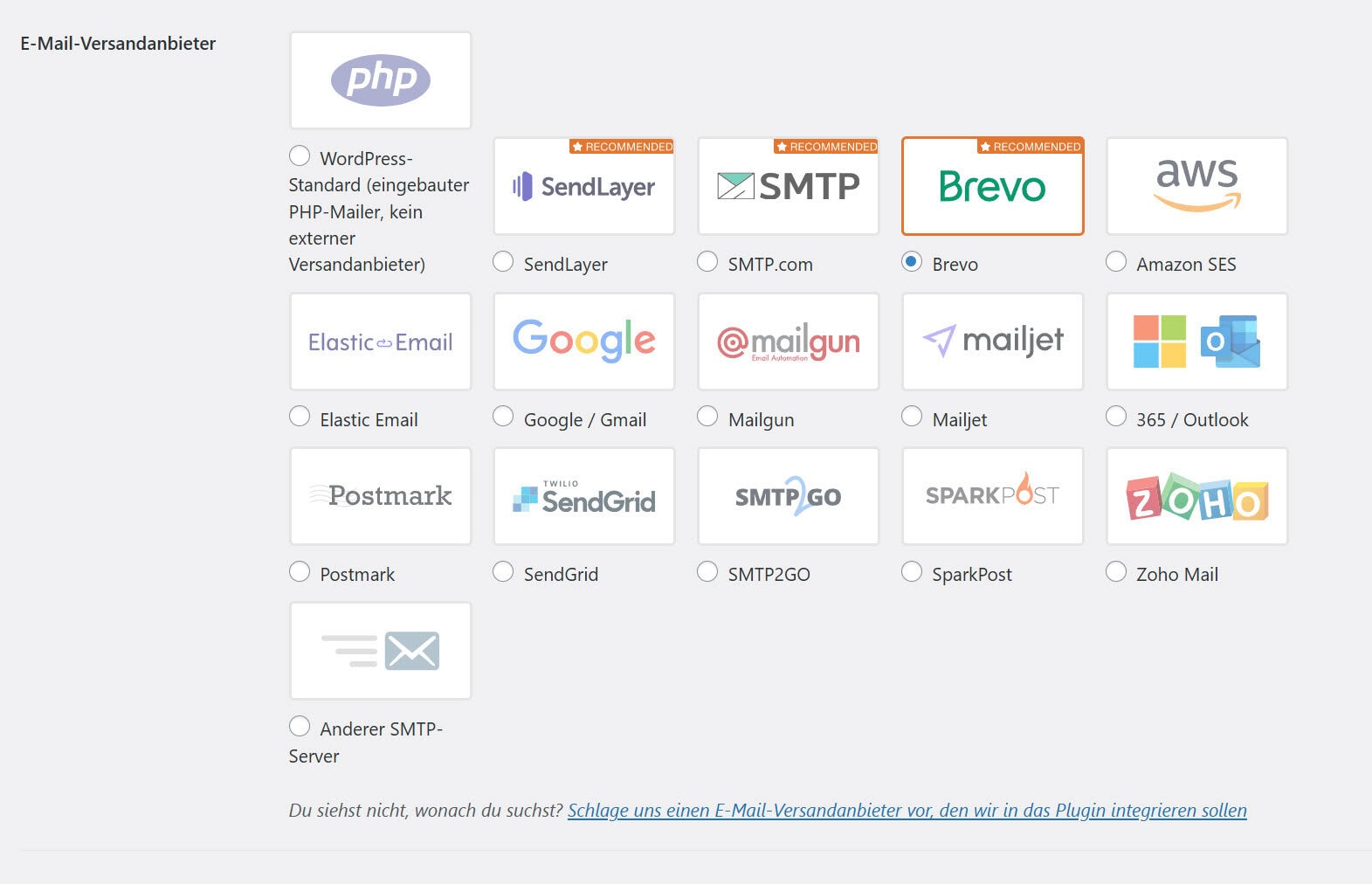
Detaillierte Anleitungen zur Konfiguration von WP Mail SMTP mit verschiedenen Anbietern
Die Konfiguration von WP Mail SMTP variiert leicht je nach dem gewählten E-Mail-Anbieter. Hier findest Du detaillierte Anleitungen für einige der gängigsten Optionen:
Gmail/Google Workspace
WP Mail SMTP Pro bietet eine vereinfachte „One-Click“-Einrichtung für Gmail und Google Workspace. Aktiviere in den Plugin-Einstellungen unter „Mailer“ die Option „Google / Gmail“ und aktiviere den „One-Click Setup“. Klicke auf „Einstellungen speichern“ und anschließend auf den Button „Sign in with Google“, um Dein Google-Konto zu autorisieren. Erlaube WP Mail SMTP den Zugriff auf Dein Konto und die Verbindung wird hergestellt.
Für die manuelle Konfiguration benötigst Du eine Web-App in Deinem Google-Konto. Gehe zur Google Cloud Console, erstelle ein neues Projekt und aktiviere die Gmail API. Erstelle Anmeldeinformationen vom Typ „OAuth-Client-ID“ und wähle als Anwendungstyp „Webanwendung“. Füge unter „Autorisierte Weiterleitungs-URIs“ die von WP Mail SMTP bereitgestellte URI hinzu. Speichere die Client-ID und das Client-Geheimnis und füge diese in die entsprechenden Felder in den WP Mail SMTP-Einstellungen ein. Stelle sicher, dass Deine Webseite SSL (HTTPS) verwendet. Der SMTP-Server für Gmail ist smtp.gmail.com mit Port 587 und TLS-Verschlüsselung.
Outlook/Microsoft 365
Auch für Outlook/Microsoft 365 bietet WP Mail SMTP Pro eine „One-Click“-Einrichtung. Wähle unter „Mailer“ die Option „Microsoft 365 / Outlook.com“ und aktiviere den „One-Click Setup“. Klicke auf „Einstellungen speichern“ und anschließend auf „Allow plugin to send emails using your Microsoft account“, um Dein Microsoft-Konto zu autorisieren.
Für die manuelle Konfiguration benötigst Du ein Microsoft Azure-Konto. Registriere eine neue App unter „App-Registrierungen“ im Azure-Portal. Gib einen Namen für Deine App ein, wähle „Konten in einem beliebigen Organisationsverzeichnis und persönliche Microsoft-Konten“ als unterstützte Kontotypen und füge die von WP Mail SMTP bereitgestellte Umleitungs-URI hinzu. Erstelle unter „Zertifikate & Geheimnisse“ ein neues Clientgeheimnis und notiere Dir den Wert. Kopiere die Anwendungs-ID und das Clientgeheimnis und füge diese in die entsprechenden Felder in den WP Mail SMTP-Einstellungen ein. Der SMTP-Server für Outlook ist smtp-mail.outlook.com mit Port 587 und TLS-Verschlüsselung.
Sendinblue (Brevo)
Für die Konfiguration mit Sendinblue (Brevo) wählst Du in den WP Mail SMTP-Einstellungen unter „Mailer“ die Option „Brevo“. Du benötigst einen API-Schlüssel von Deinem Sendinblue-Konto. Logge Dich in Dein Sendinblue-Konto ein, klicke auf Deinen Firmennamen und wähle „SMTP & API“. Unter „API-Schlüssel“ kannst Du einen neuen Schlüssel generieren oder einen bestehenden verwenden. Kopiere den API-Schlüssel und füge ihn in das entsprechende Feld in den WP Mail SMTP-Einstellungen ein. Zudem ist es empfehlenswert, Deine Domain in Sendinblue zu authentifizieren. Gehe in Deinem Sendinblue-Konto zu „Absender & IPs“ > „Domains“ und füge Deine Domain hinzu. Sendinblue stellt Dir DNS-Einträge zur Verfügung (zwei TXT-Records), die Du bei Deinem Domain-Provider hinterlegen musst, um die Domain zu verifizieren.
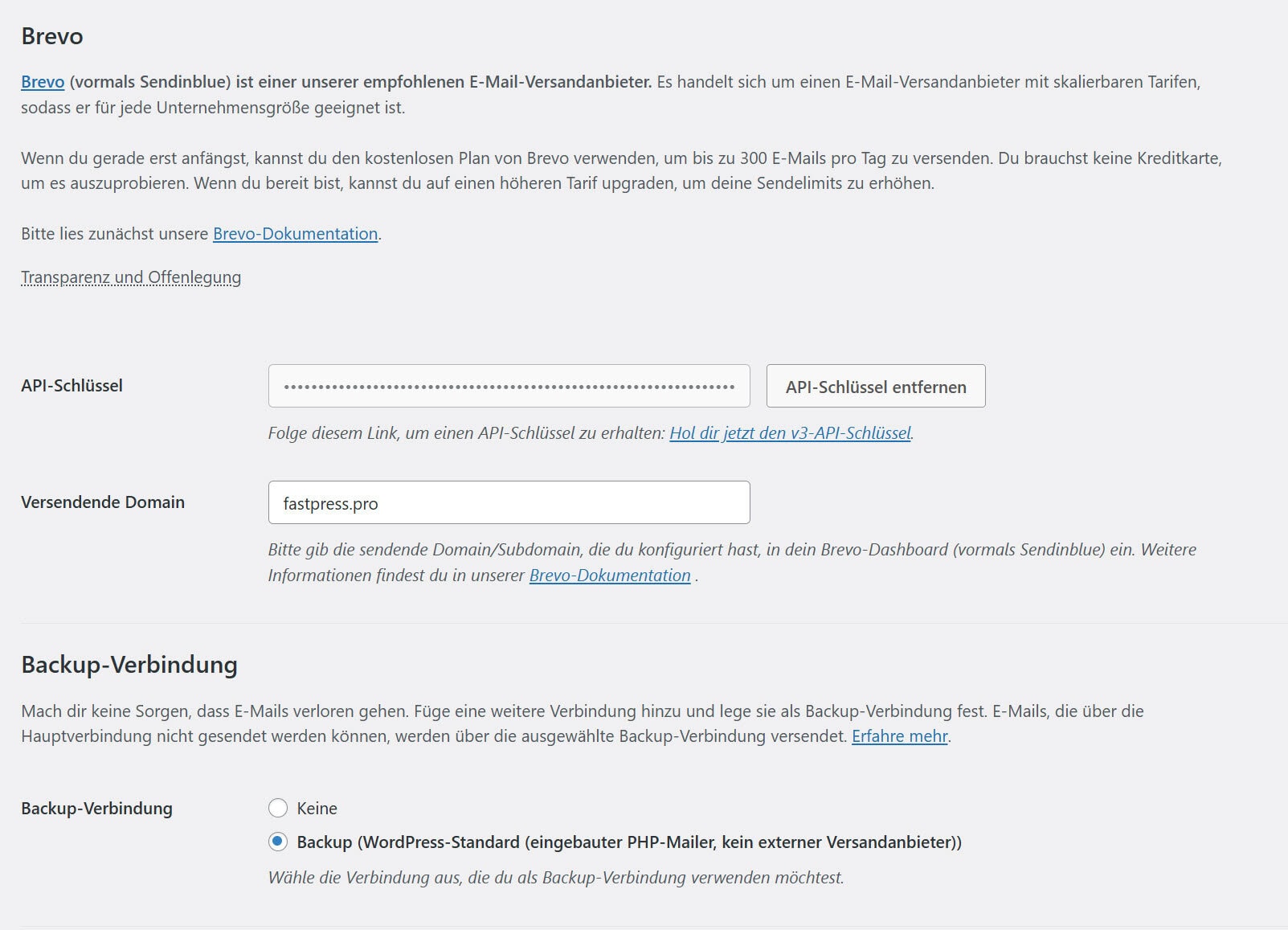
Zusätzliche Sicherheit und verbesserte Zustellbarkeit durch SPF, DKIM und DMARC
Um die Sicherheit und Zustellbarkeit Deiner WordPress-E-Mails weiter zu optimieren, solltest Du SPF-, DKIM- und DMARC-Records für Deine Domain einrichten.
- SPF (Sender Policy Framework): Dieser Record gibt an, welche Server berechtigt sind, E-Mails im Namen Deiner Domain zu versenden. Dies verhindert, dass Spammer Deine Domain für betrügerische Zwecke missbrauchen.
- DKIM (DomainKeys Identified Mail): DKIM fügt Deinen ausgehenden E-Mails eine digitale Signatur hinzu. Empfangende Server können anhand dieser Signatur überprüfen, ob die E-Mail tatsächlich von Deiner Domain stammt und während der Übertragung nicht manipuliert wurde.
- DMARC (Domain-based Message Authentication, Reporting, and Conformance): DMARC baut auf SPF und DKIM auf und ermöglicht es Dir, Richtlinien festzulegen, wie E-Mail-Server mit Nachrichten umgehen sollen, die die SPF- oder DKIM-Prüfung nicht bestehen. Zudem erhältst Du Berichte über E-Mails, die von Deiner Domain gesendet werden, was Dir hilft, potenzielle Missbrauchsfälle zu erkennen.
Die korrekte Einrichtung dieser Records ist entscheidend, um die Authentizität Deiner E-Mails zu gewährleisten und das Risiko zu minimieren, dass sie als Spam eingestuft werden. Insbesondere Gmail und Yahoo fordern seit Februar 2024 diese Sicherheitsmaßnahmen für den Versand an ihre Dienste.
So richtest Du SPF-, DKIM- und DMARC-Records für Deine WordPress-Domain ein
Die Einrichtung von SPF-, DKIM- und DMARC-Records erfolgt in der DNS-Verwaltungszone Deiner Domain. Die genaue Vorgehensweise kann je nach Deinem Domain-Provider variieren.
SPF Record einrichten
Erstelle einen TXT-Record in Deinen DNS-Einstellungen mit folgendem Wert (passe diesen gegebenenfalls an Deine spezifischen Anforderungen und die von Dir genutzten E-Mail-Dienste an): v=spf1 include:_spf.wpcloud.com ~all. Der Hostname für den SPF-Record ist in der Regel „@“ für die Hauptdomain. Achte darauf, dass Du nicht mehrere SPF-Records für Deine Domain hast, da dies zu Problemen führen kann.
DKIM Record einrichten
WordPress.com-Domains stellen DKIM-Records als CNAME-Einträge bereit. Erstelle zwei CNAME-Records mit den entsprechenden Hostnamen und Werten, die Dir im Diagnostikbereich Deines WordPress-Dashboards angezeigt werden. Bei anderen Domain-Providern musst Du möglicherweise ein DKIM-Schlüsselpaar generieren (öffentlich und privat). Der öffentliche Schlüssel wird als TXT-Record in Deinen DNS-Einstellungen hinterlegt, während der private Schlüssel auf Deinem Mailserver konfiguriert wird. Der Hostname für den DKIM-Record hat in der Regel das Format selector._domainkey.yourdomain.com (ersetze selector und yourdomain.com).
DMARC Record einrichten
Erstelle einen TXT-Record mit dem Namen _dmarc in Deinen DNS-Einstellungen. Ein einfacher DMARC-Record für den Anfang könnte wie folgt aussehen: v=DMARC1; p=none;. Du kannst auch spezifische E-Mail-Adressen für den Empfang von DMARC-Berichten angeben: v=DMARC1; p=none; rua=mailto:Deine_email@Deine_domain.de;. Es empfiehlt sich, die DMARC-Policy schrittweise von p=none (keine Durchsetzung) über p=quarantine (E-Mails in den Spam verschieben) zu p=reject (E-Mails ablehnen) zu entwickeln. Nutze DMARC Check Tools, um Deinen Record zu generieren und zu validieren.
Es kann bis zu 48 Stunden dauern, bis DNS-Änderungen weltweit wirksam werden. Beginne mit einer lockeren DMARC-Policy (p=none), um Deine E-Mail-Flüsse zu überwachen, bevor Du zu strengeren Richtlinien übergehst.
Weitere wichtige Tipps zur Optimierung der WordPress E-Mail-Zustellbarkeit
Neben der technischen Konfiguration gibt es weitere wichtige Aspekte, die Du beachten solltest, um die Zustellbarkeit Deiner WordPress-E-Mails zu verbessern.
- Optimiere Deine E-Mail-Inhalte: Achte auf eine korrekte Formatierung und Personalisierung Deiner E-Mails. Verwende ein einfaches und professionelles Design, formuliere klare und prägnante Betreffzeilen und personalisiere die E-Mails nach Möglichkeit mit dem Namen des Empfängers. Integriere einen klaren Call-to-Action und stelle sicher, dass Deine E-Mails für mobile Geräte optimiert sind. Vermeide die Verwendung von URL-Kürzungsdiensten und „Spam-verdächtigen“ Formulierungen in der Betreffzeile. Achte auf ein ausgewogenes Verhältnis zwischen Bildern und Text.
- Pflege Deine Empfängerlisten (Listenhygiene): Segmentiere Deine Listen sorgfältig und stelle sicher, dass Du nur relevante Informationen an die entsprechenden Empfänger sendest. Halte Deine Spam-Rate niedrig, indem Du das Double-Opt-In-Verfahren verwendest, eine einfache Möglichkeit zur Abbestellung anbietest und Deine Listen regelmäßig segmentierst. Entferne inaktive und ungültige E-Mail-Adressen aus Deinen Listen, um die Bounce- und Spam-Beschwerderaten niedrig zu halten. Der Aufbau einer qualitativ hochwertigen E-Mail-Liste ist entscheidend für erfolgreiches E-Mail-Marketing.
- Nutze die E-Mail-Validierung: Verwende E-Mail-Validierungs-Plugins oder -APIs, um sicherzustellen, dass die E-Mail-Adressen in Deinen Listen gültig und aktiv sind. Dies reduziert die Wahrscheinlichkeit von Bounces und Tippfehlern.
- Überprüfe regelmäßig Deine E-Mail-Einstellungen: Führe regelmäßige Überprüfungen Deiner E-Mail-Einstellungen durch, insbesondere nach Änderungen an Deiner Webseite oder Deinen E-Mail-Einstellungen. Sende regelmäßig Test-E-Mails, um sicherzustellen, dass der Versand weiterhin ordnungsgemäß funktioniert.
Nützliche WordPress E-Mail Plugins für Marketing und mehr
Neben WP Mail SMTP gibt es zahlreiche weitere WordPress-Plugins, die Dir bei der Verwaltung und Optimierung Deiner E-Mail-Kommunikation helfen können.
- E-Mail-Marketing Plugins: Plugins wie Mailchimp, OptinMonster, Mailster, Newsletter, MailPoet, Brevo und EmailOctopus bieten Funktionen zum Erstellen und Versenden von Newslettern, zur Verwaltung von Abonnentenlisten und zur Automatisierung von E-Mail-Kampagnen.
- Logging Plugins: Plugins wie WP Mail Logging, WP Mail Catcher und Check & Log Email protokollieren alle von Deiner WordPress-Seite gesendeten E-Mails, was bei der Fehlersuche hilfreich sein kann.
- Benachrichtigungs-Plugins: Subscribe2, Better Notifications for WP und Manage Notification E-mails ermöglichen es Dir, die Standard-E-Mail-Benachrichtigungen von WordPress anzupassen und zu erweitern. WPForms bietet ebenfalls umfangreiche Optionen für Formularbenachrichtigungen.
- E-Mail-to-Post Plugins: Mit Postie kannst Du sogar Beiträge erstellen, indem Du einfach eine E-Mail sendest.
Die Wahl des richtigen Plugins hängt von Deinen spezifischen Bedürfnissen und Zielen ab.
Fazit: Optimiere Deinen WordPress E-Mail-Versand für mehr Erfolg
Ein zuverlässiger E-Mail-Versand ist für den Erfolg jeder WordPress-Webseite unerlässlich. Durch die Konfiguration von SMTP mit einem Plugin wie WP Mail SMTP und die korrekte Einrichtung von SPF-, DKIM- und DMARC-Records kannst Du die Zustellbarkeit Deiner E-Mails deutlich verbessern und sicherstellen, dass Deine wichtigen Nachrichten Deine Empfänger erreichen. Achte zudem auf die Qualität Deiner E-Mail-Inhalte und die Pflege Deiner Empfängerlisten. Die Optimierung des WordPress E-Mail-Versands ist ein fortlaufender Prozess, der regelmäßige Überprüfung und Anpassung erfordert. Mit den hier vorgestellten Methoden und Tools legst Du jedoch den Grundstein für eine erfolgreiche und zuverlässige E-Mail-Kommunikation mit Deinen Kunden und Besuchern.

Du benötigst Hilfe ...
… Ladezeiten, Sicherheit, Design oder Optimierung? Wir sind für Dich da!
FAQ - oft gestellte Fragen
Warum ist die Optimierung der E-Mail-Zustellung für Deine WordPress-Website wichtig?
Die Optimierung der E-Mail-Zustellung auf Deiner WordPress-Website ist entscheidend, um sicherzustellen, dass wichtige Nachrichten wie Kontaktanfragen, Bestellbestätigungen oder Newsletter zuverlässig bei Deinen Nutzern ankommen. Wenn diese E-Mails nicht ordnungsgemäß zugestellt werden, kann dies sowohl Deine Nutzererfahrung als auch Deinen Geschäftserfolg erheblich beeinträchtigen.
Welche Risiken bestehen, wenn E-Mails von Deiner WordPress-Website nicht zugestellt werden?
Wenn E-Mails nicht zugestellt werden, können Deine Nutzer und Kunden wichtige Informationen verpassen. Bestätigungen für Bestellungen, Anmeldungen oder Supportanfragen könnten im Spam-Ordner landen oder gar nicht erst ankommen. Dies führt nicht nur zu Frustration bei den Nutzern, sondern auch zu einem Vertrauensverlust gegenüber Deiner Website. Insbesondere für Unternehmen bedeutet dies oft Umsatzeinbußen, da Kunden möglicherweise ihre Transaktionen abbrechen oder keinen weiteren Kontakt suchen.
Welche Vorteile bringt eine verbesserte E-Mail-Zustellung?
Eine optimierte E-Mail-Zustellung sorgt dafür, dass Deine Nachrichten zuverlässig im Posteingang Deiner Nutzer landen. Dies steigert das Vertrauen in Deine Website und verbessert die Interaktion mit Deinen Besuchern. Kunden sind eher bereit, Transaktionen abzuschließen oder auf Angebote einzugehen, wenn sie sicher sein können, dass wichtige Informationen rechtzeitig ankommen. Zudem vermeidest Du technische Probleme und ersparst Dir und Deinen Kunden unnötigen Aufwand.
Wie kannst Du die E-Mail-Zustellung auf Deiner WordPress-Website optimieren?
Die E-Mail-Zustellung kann durch verschiedene Maßnahmen verbessert werden. Zum einen solltest Du auf zuverlässige SMTP-Plugins wie WP Mail SMTP setzen, um sicherzustellen, dass Deine E-Mails nicht von Servern gesendet werden, die als unsicher gelten. Zudem ist die Konfiguration von SPF-, DKIM- und DMARC-Einträgen in Deinen DNS-Einstellungen entscheidend, um die Authentizität Deiner E-Mails zu gewährleisten. Regelmäßige Tests und Überwachungen der E-Mail-Zustellung sind ebenfalls hilfreich, um potenzielle Probleme frühzeitig zu erkennen und zu beheben.
Warum sind professionelle SMTP-Dienste eine sinnvolle Ergänzung?
Professionelle SMTP-Dienste wie SendGrid, Mailgun oder Postmark bieten spezielle Funktionen, die eine zuverlässige E-Mail-Zustellung gewährleisten. Diese Dienste verwenden optimierte Server und bieten detaillierte Berichte, mit denen Du nachvollziehen kannst, ob Deine E-Mails zugestellt oder abgelehnt wurden. Zudem minimieren sie das Risiko, dass Deine E-Mails als Spam eingestuft werden, und ermöglichen Dir eine bessere Kontrolle über Deine E-Mail-Kommunikation. Für wachsende Websites oder Online-Shops ist dies eine Investition, die sich langfristig auszahlt.



